Designed by Artem Naumenko
Easy HTML Tags
Tutaj omówimy podstawy HTML, których potrzebujesz, aby zacząć. Zdefiniujmy „elementy”, „atrybuty”, „tagi” i inne ważne pojęcia, o których być może słyszałeś, a także ich rolę w języku. Pokażemy również, jak działają elementy HTML, typową stronę HTML oraz wyjaśnimy inne ważne aspekty języka.
.png)

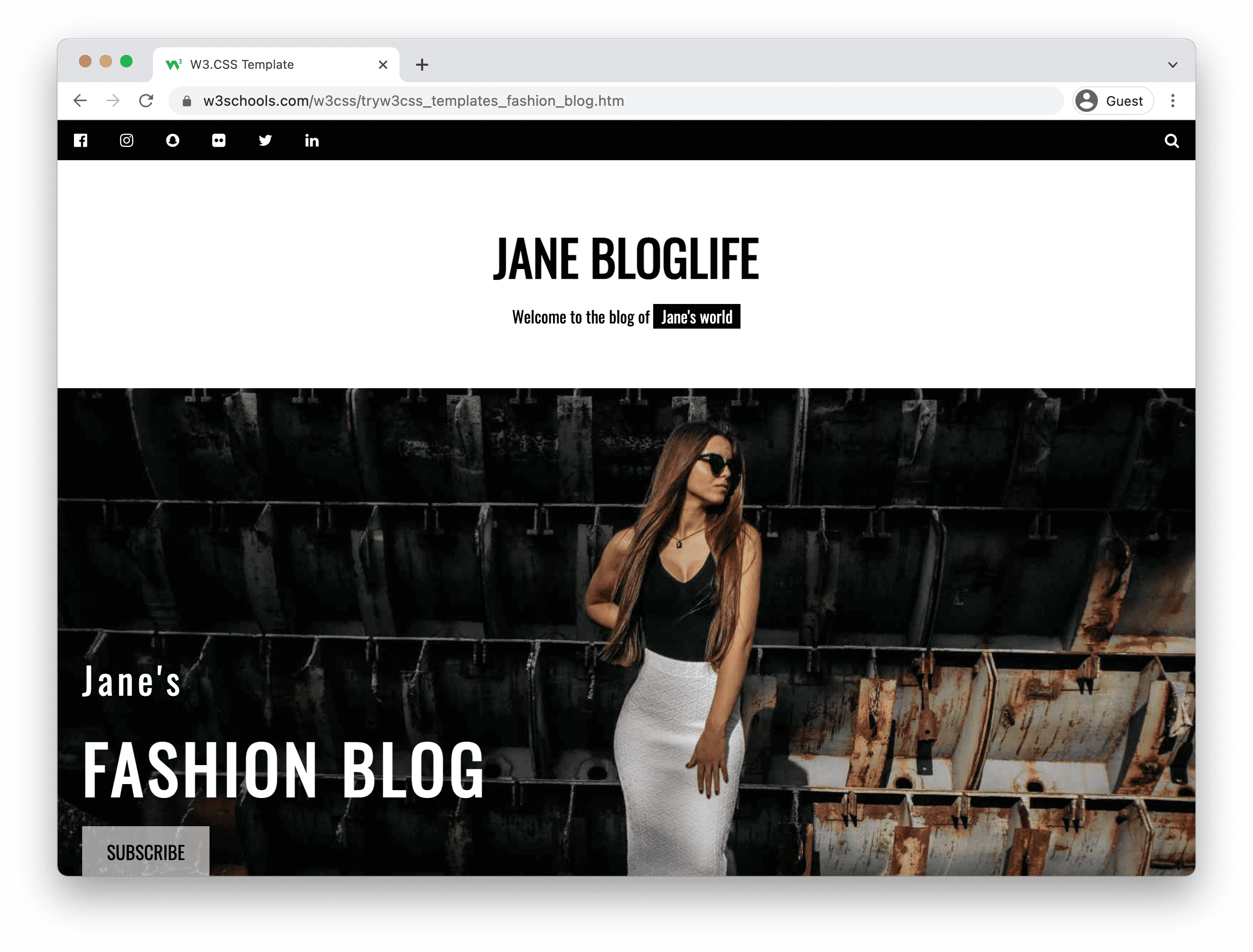

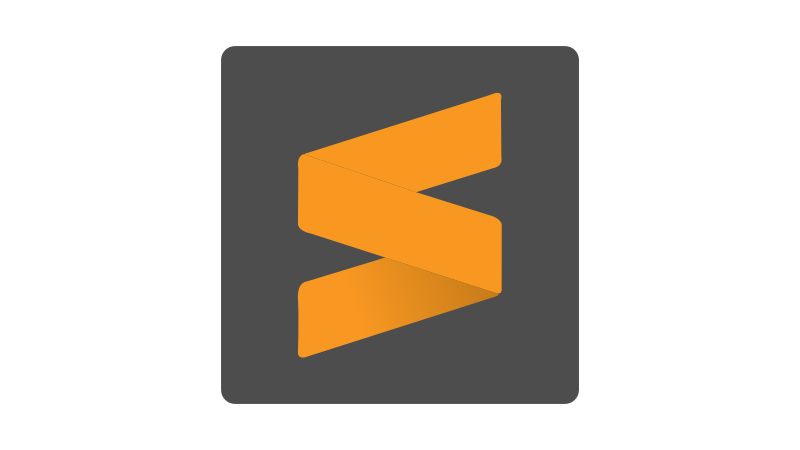
Comments.